Ngăn bộ lọc danh sách và thư viện là gì?
Applies To
SharePoint Server Phiên bản đăng ký SharePoint Server 2019 SharePoint trong Microsoft 365 Danh sách MicrosoftNgăn bộ lọc danh sách và thư viện sẽ giúp bạn tìm thấy tệp hoặc mục danh sách mà bạn đang tìm kiếm. Khi bạn thực hiện lựa chọn bộ lọc, các mục không khớp sẽ bị loại bỏ khỏi danh sách hiển thị trên trang.
Mở ngăn bộ lọc
Để mở ngăn bộ lọc, ở trên cùng bên phải danh sách hoặc thư viện của bạn, hãy chọn biểu tượng bộ lọc 
Đối với thư viện tài liệu, bạn chỉ có thể lọc các tệp gần đây, xem tệp do một hoặc nhiều người chỉnh sửa hoặc chỉ hiển thị các tệp thuộc một loại nhất định, chẳng hạn như Word liệu và PowerPoint chiếu.
Nếu cột của bạn có năm giá trị trở lên, hãy chọn Xem Tất cả để mở dạng xem danh sách cho cột đó. Để biết thêm thông tin, hãy xem mục Sử dụng tính năng lọc để sửa đổi dạng xem SharePoint.
Lưu ý: Con trượt bộ lọc được thiết kế để hoạt động với tối đa 300 mục mới nhất hiện được hiển thị trong dạng xem.
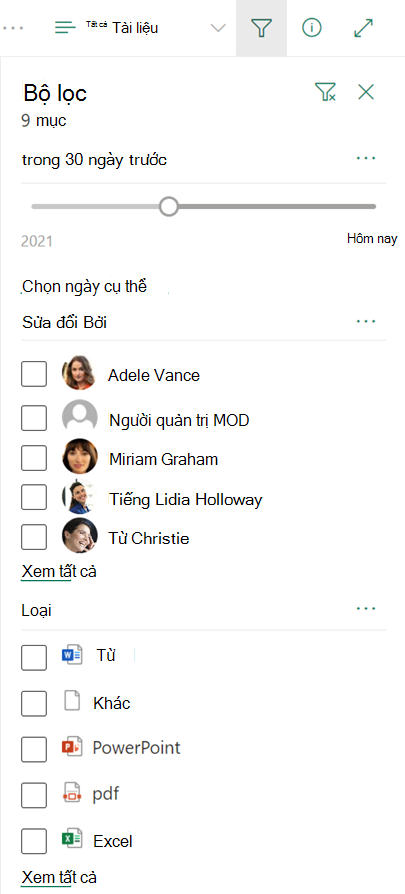
Khi bạn đã lọc danh sách hoặc thư viện và muốn quay lại nơi bạn đã bắt đầu, ở phía trên cùng bên phải của ngăn lọc, hãy chọn biểu tượng xóa bộ lọc 
Cách ngăn bộ lọc hoạt động cùng với tiêu đề cột và dạng xem
Ngăn bộ lọc hoạt động cùng với SharePoint năng mới mà bạn có thể đã quen thuộc với các tiêu đề cột và dạng xem. Tùy thuộc vào loại cột, bạn có thể thấy các bộ lọc để đặt trong danh sách thả xuống tiêu đề cột hoặc để mở ngăn bộ lọc, chọn Lọc theo. Các bộ lọc được chọn trong menu tiêu đề cột cũng hiển thị trên ngăn bộ lọc. Và ngược lại, nó hoạt động theo cùng một cách. Các lựa chọn được thực hiện trên ngăn lọc hiển thị trong lựa chọn bộ lọc tiêu đề cột.
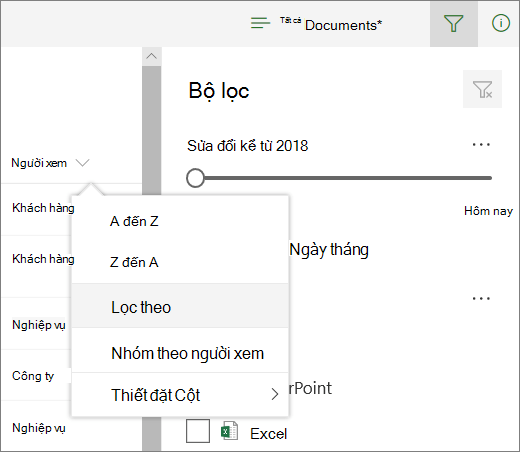
Dạng xem cho phép bạn lưu lựa chọn bộ lọc của mình.
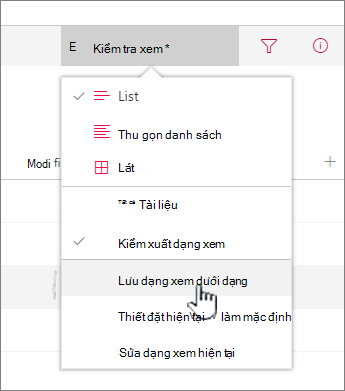
Xem thêm trợ giúp cho danh sách và thư viện
Bạn không thấy câu trả lời của mình ở đây? Đặt câu hỏi của bạn trong Diễn đàn SharePoint trong Microsoft Community.
Để được trợ giúp thêm dành riêng cho tổ chức của bạn, hãy liên hệ với bộ phận CNTT hoặc người quản trị của bạn. Nếu bạn là người quản trị SharePoint, bạn cũng có thể mở phiếu hỗ trợ trong cửa sổ Trung tâm quản trị Microsoft 365.










